windows7之家小编发现一个现象,那就是很多电脑初学者都以为windows764位旗舰版深度系统安装方法非常深奥,一不小心就会让电脑直接爆炸!其实大家想太多了,windows764位旗舰版深度系统的安装方法就跟其他系统差不多,下面就让小编告诉大家windows764位旗舰版深度系统怎么安装最稳定可靠吧!
1、打开下载的win764系统镜像文件,右击选择“解压Deepin_Win7SP1_Ultimate_X86_201407.iso”。如图1所示
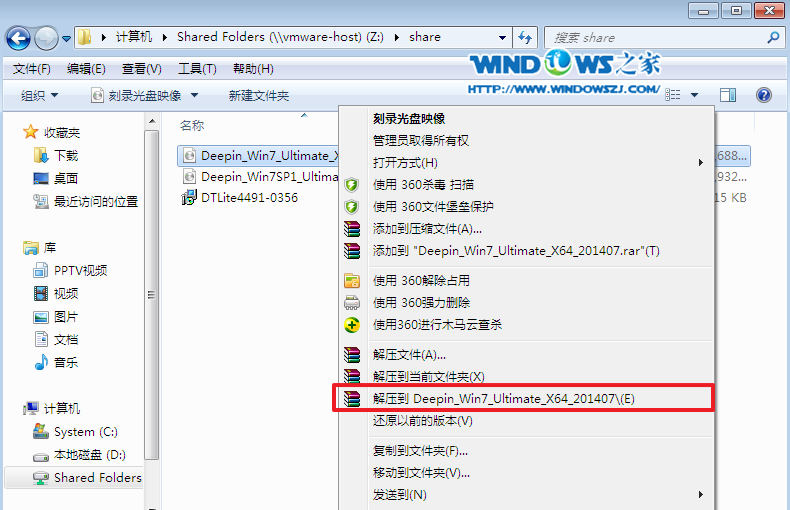
windows764位旗舰版深度系统怎么安装最稳定可靠图1
2、双击“setup.exe”.如图2所示
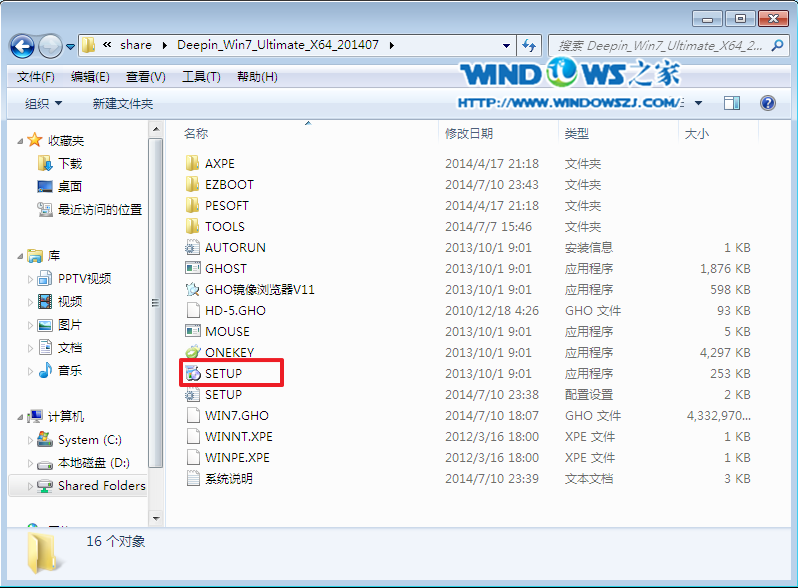
windows764位旗舰版深度系统怎么安装最稳定可靠图2
3、点击“安装WIN7X86系统第一硬盘分区”。如图3所示
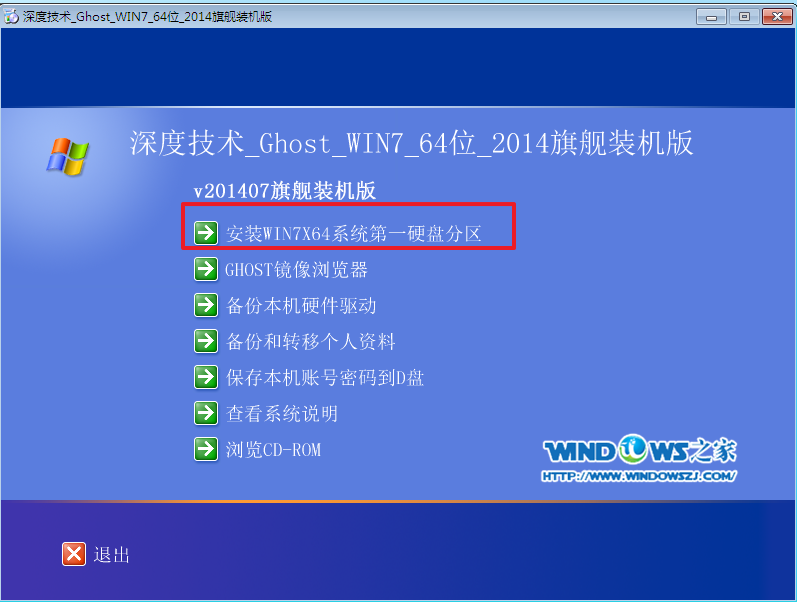
windows764位旗舰版深度系统怎么安装最稳定可靠图3
4、选择“安装”,再按“确定”,如图4所示。安装成功后,按“确定”,如图5所示。点击“打开”之后选择映像文件(扩展名为.iso),最后选择“确定”。如图6所示
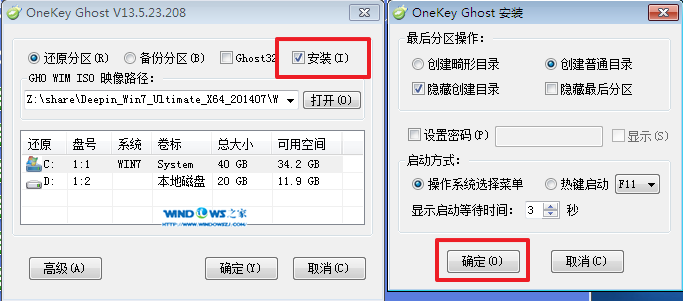
windows764位旗舰版深度系统怎么安装最稳定可靠图4
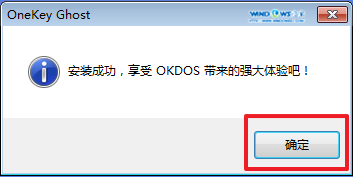
windows764位旗舰版深度系统怎么安装最稳定可靠图5

windows764位旗舰版深度系统怎么安装最稳定可靠图6
5、选择“是”,立即重启。如图7所示
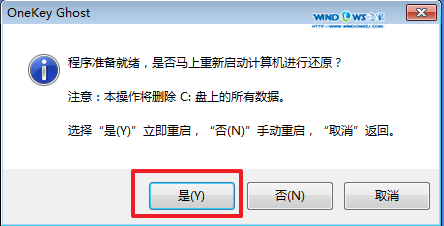
windows764位旗舰版深度系统怎么安装最稳定可靠图7
6、因为是完全自动进行安装的,所以安装过程相关顺序这里不做一一解释。我们耐心等待硬盘装windows7系统完成即可。如图8、图9、图10所示:
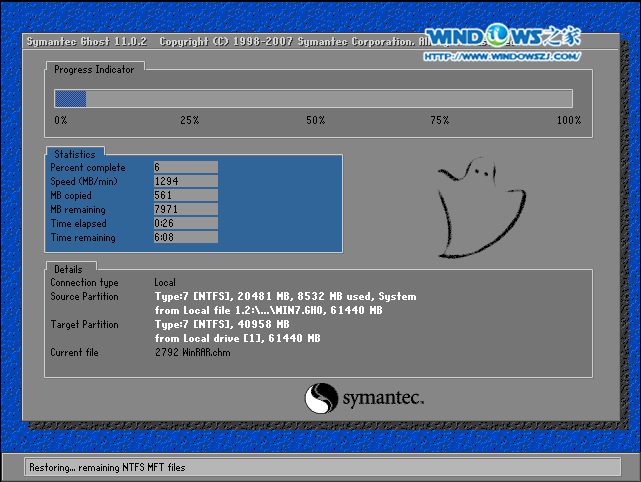
windows764位旗舰版深度系统怎么安装最稳定可靠图8
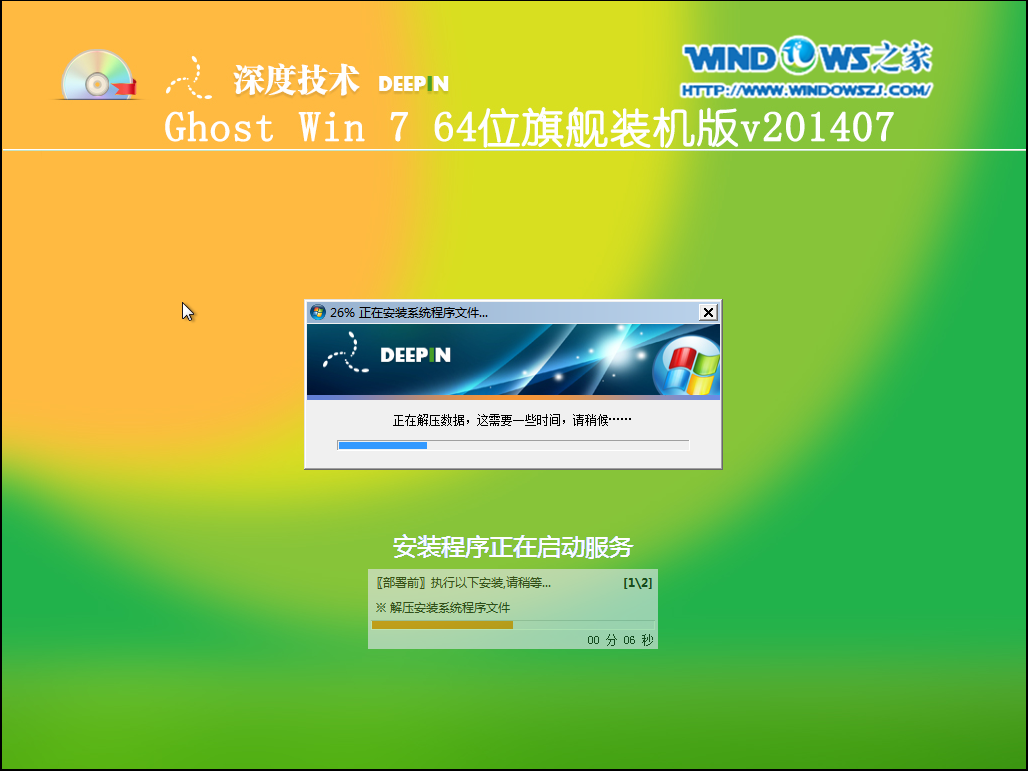
windows764位旗舰版深度系统怎么安装最稳定可靠图9
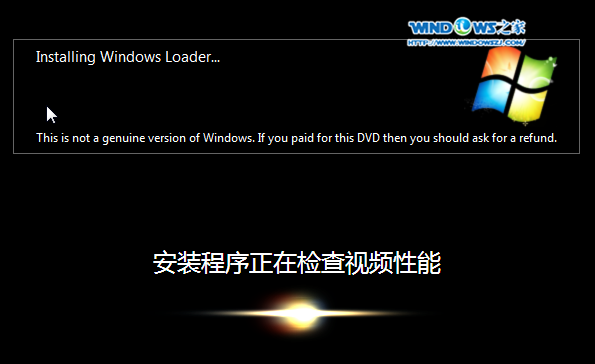
windows764位旗舰版深度系统怎么安装最稳定可靠图10
7、重启后,系统就安装好了,如图11所示
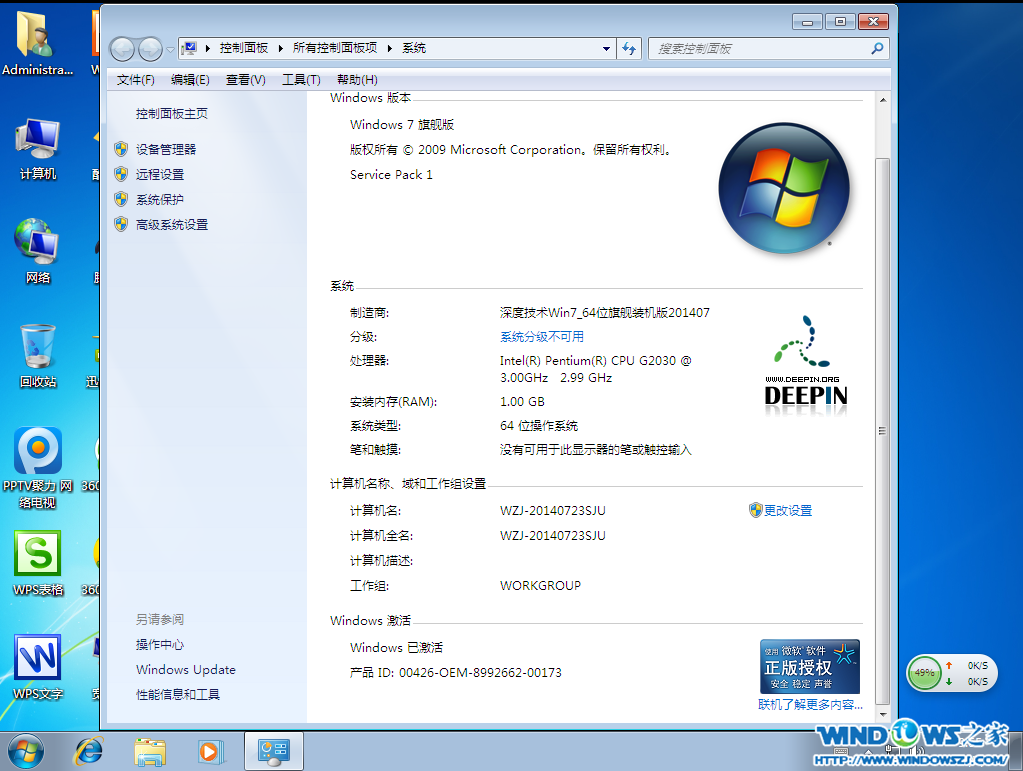
windows764位旗舰版深度系统怎么安装最稳定可靠图11
上面就是windows764位旗舰版深度系统怎么安装最稳定可靠了,大家只要按照这个方法去操作,给自己的电脑重装系统就不用怕电脑爆炸了!之所以这么说不是因为这个方法很万能,而是因为电脑根本不会因为重装系统而爆炸。拓展阅读:windows8中文版下载。
Copyright ©2018-2023 www.958358.com 粤ICP备19111771号-7 增值电信业务经营许可证 粤B2-20231006